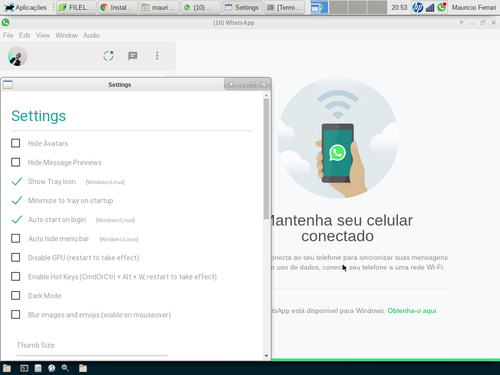Instalando o WhatsApp Desktop no Slackware Current 64Bits
Publicado por Mauricio Ferrari em 29/08/2020
[ Hits: 3.420 ]
Blog: https://www.youtube.com/@LinuxDicasPro
Instalando o WhatsApp Desktop no Slackware Current 64Bits
Porém, o pacote está em formato deb e deverá sofrer uma simples conversão para poder ser instalado no Slackware. Para baixar e gerar o pacote faça assim no terminal:
mkdir ~/whatsapp && cd ~/whatsapp
$ wget -c http://packages.linuxmint.com/pool/import/w/whatsapp-desktop/whatsapp-desktop_0.6.1_amd64.deb
$ ar -x whatsapp-desktop_0.6.1_amd64.deb && mv data.tar.xz ~/whatsapp-desktop_0.6.1_amd64.txz
$ rm ~/whatsapp
Após a conversão, instale o pacote como root:
# upgradepkg --install-new ~/whatsapp-desktop_0.6.1_amd64.txz
Pronto, agora abra o WhatsApp Desktop e seja feliz.
EasyMP3Gain no Debian, Ubuntu e derivados
Resetando as configurações do mate-terminal
Comando "fdisk -l" não funciona como usuário comum no Deepin [Resolvido]
Instalando o Java 14 no Ubuntu, Linux Mint e Debian
FrostWire - Cliente P2P no Debian e derivados
Instalando o plugin do Flash no Debian Etch 4 - Iceweasel / Firefox
Proxy transparente e conectividade social da caixa
Usando o Firefox para baixar mídias da internet
Modo simples de configurar o servidor Apache no SuSE 10.0
"Se você precisa usar o WhatsApp pelo computador e não quer deixar um navegador aberto para isso"
Na real o WhatsApp Desktop é uma web app, ele usa o Chrome ou seu navegador padrão para ser executado numa janela independente. Então ele na verdade é um navegador aberto. Se a intenção for economizar recursos da máquina, acho que não há vantagem alguma.
Eu cheguei a usá-lo por um tempo e depois voltei a usar o WhatsApp Web mesmo, que aí não preciso mudar de janela para acessá-lo (basta mudar de aba).
Mas aí vai da preferência de cada um.
"Mas aí vai da preferência de cada um."
Foi nisso que eu pensei, nunca falei em economizar recursos da máquina, embora tecnicamente ele usa menos memória que o chrome e fica em background.
___________________________________________________________
[code]Conhecimento não se Leva para o Túmulo.
https://github.com/MauricioFerrari-NovaTrento [/code]
$ ar +x whatsapp-desktop_0.6.1_amd64.deb && mv data.tar.xz ~/whatsapp-desktop_0.6.1_amd64.txz
no lugar do +x o correto seria -x
Obrigado pela dica!
[3] Comentário enviado por shorui em 29/08/2020 - 20:26h
$ ar +x whatsapp-desktop_0.6.1_amd64.deb && mv data.tar.xz ~/whatsapp-desktop_0.6.1_amd64.txz
no lugar do +x o correto seria -x
Obrigado pela dica!
Opa! vou corrigir.
Está corrigido. É isso que dá ficar usando chmod +x kkk.
Patrocínio
Destaques
Artigos
Trabalhando Nativamente com Logs no Linux
Jogando Daikatana (Steam) com Patch 1.3 via Luxtorpeda no Linux
LazyDocker – Interface de Usuário em Tempo Real para o Docker
Dicas
Linux Mint: Zram + Swapfile em Btrfs
O widget do Plasma 6 Área de Notificação
Tópicos
Quando vocês pararam de testar distros? (16)
Quero instalar, configurar, setar tamanho do rsyslog. (5)
Top 10 do mês
-

Xerxes
1° lugar - 114.945 pts -

Fábio Berbert de Paula
2° lugar - 58.624 pts -

Buckminster
3° lugar - 29.146 pts -

Alberto Federman Neto.
4° lugar - 19.426 pts -

Mauricio Ferrari
5° lugar - 18.195 pts -

Alessandro de Oliveira Faria (A.K.A. CABELO)
6° lugar - 17.941 pts -

edps
7° lugar - 16.978 pts -

Diego Mendes Rodrigues
8° lugar - 16.823 pts -

Daniel Lara Souza
9° lugar - 16.014 pts -

Andre (pinduvoz)
10° lugar - 15.704 pts